Les nouveaux utilisateurs de Jotform demandent souvent comment créer un simple formulaire web, configurer des notifications par email, intégrer un formulaire sur un site internet, tester un formulaire pour voir s’il fonctionne et voir les réponses reçues par email ainsi que dans la boite de réception Jotform. Vous avez un emploi du temps serré ? Apprenez tout en deux minutes avec la vidéo ci-dessous.
Décidez du sujet de votre formulaire
Tout d’abord, réfléchissez au type de questions que vous souhaitez poser à vos visiteurs. Les meilleurs formulaires ont des taux de conversion plus élevés, en essayant les garder concis et simples. De nombreux utilisateurs abandonneront le formulaire s’il contient trop de questions. Faites en sorte que vos formulaires soient aussi courts et clairs que possible.
Indiquez l’objet du formulaire dans l’en-tête
Vous savez pourquoi vous créez ce formulaire, mais les visiteurs qui atterrissent sur votre page ne sauront à quoi sert votre formulaire que si vous le leur dites. Incluez un titre court, tel que « Contactez-nous » sur votre formulaire. Mettez des informations supplémentaires dans le sous-titre si nécessaire.
Utilisez des champs de formulaire prédéfinis (par exemple, nom complet, e-mail, adresse, etc.)
Demandez à vos visiteurs leurs noms et adresses email afin de pouvoir suivre les soumissions faites sur votre formulaire et d’avoir la possibilité de pouvoir recontacter vos visiteurs. Cliquez sur AJOUTER UN ÉLÉMENT à gauche du générateur de formulaires. Tous les champs standards du formulaire apparaissent sous l’onglet BASIQUE.
Utilisez un Champ Texte Long pour les réponses longues (commentaires, descriptions, etc.)
Une boite de commentaires permet aux visiteurs de fournir des réponses plus longues. Utilisez le Champ Texte Long (zone de texte) sous la section ÉLÉMENTS DE BASE de l’onglet BASIQUE.
Configuration des Notifications par Email
Avec les Notifications par Email, vous recevrez une alerte par email chaque fois que quelqu’un remplit votre formulaire. Cliquez sur PARAMÈTRES sur la barre orange en haut de votre écran, puis EMAILS sur la gauche et finalement sur l’icône PLUS (+) pour ajouter une nouvelle notification par email.
Puisque vous créez un email qui vous parviendra directement, vous pouvez sélectionnez Email de notification. Le répondeur automatique est utilisé lorsque vous souhaitez envoyer un email de confirmation à l’utilisateur qui a soumis le formulaire.
Pour en savoir plus sur les notifications par email, consultez notre guide sur la configuration des notifications par email.
Intégrez votre formulaire sur un site internet
L’intégration de votre formulaire sur un site internet est cruciale pour collecter des données en continu. Pour obtenir vos codes d’intégration, cliquez sur PUBLIER en haut, puis sur INTÉGRER dans le panneau de navigation sur la gauche. Choisissez une option d’intégration différente en fonction de ce qui vous convient le mieux.
Il existe également des moyens spécifiques d’incorporer le formulaire sur différents générateurs de sites internet et plateformes CMS. Si vous en utilisez un, allez dans le menu PLATEFORMES et choisissez la plateforme que vous utilisez.
Copiez le code puis ajoutez-le au code source de votre site, généralement dans la balise body, et votre formulaire sera intégré au moment où vous enregistrerez les modifications dans votre éditeur.
Si vous ne savez pas lequel choisir, lisez notre guide expliquant quel code utiliser pour intégrer votre formulaire.
Testez votre formulaire pour voir s’il fonctionne
Testez votre formulaire directement sur votre site pour voir si les notifications sont bien envoyées sur votre adresse mail ainsi que dans votre boîte de réception JotForm. S’il ne se passe rien, revenez en arrière et vérifiez que vous avez correctement configuré votre formulaire et votre email de notification.
Bravo, vous avez créé et configuré votre premier formulaire ! N’hésitez pas à revister cet article à tout moment si vous vous perdez. Parlez-nous de la création de votre premier formulaire dans la section commentaires ci-dessous !

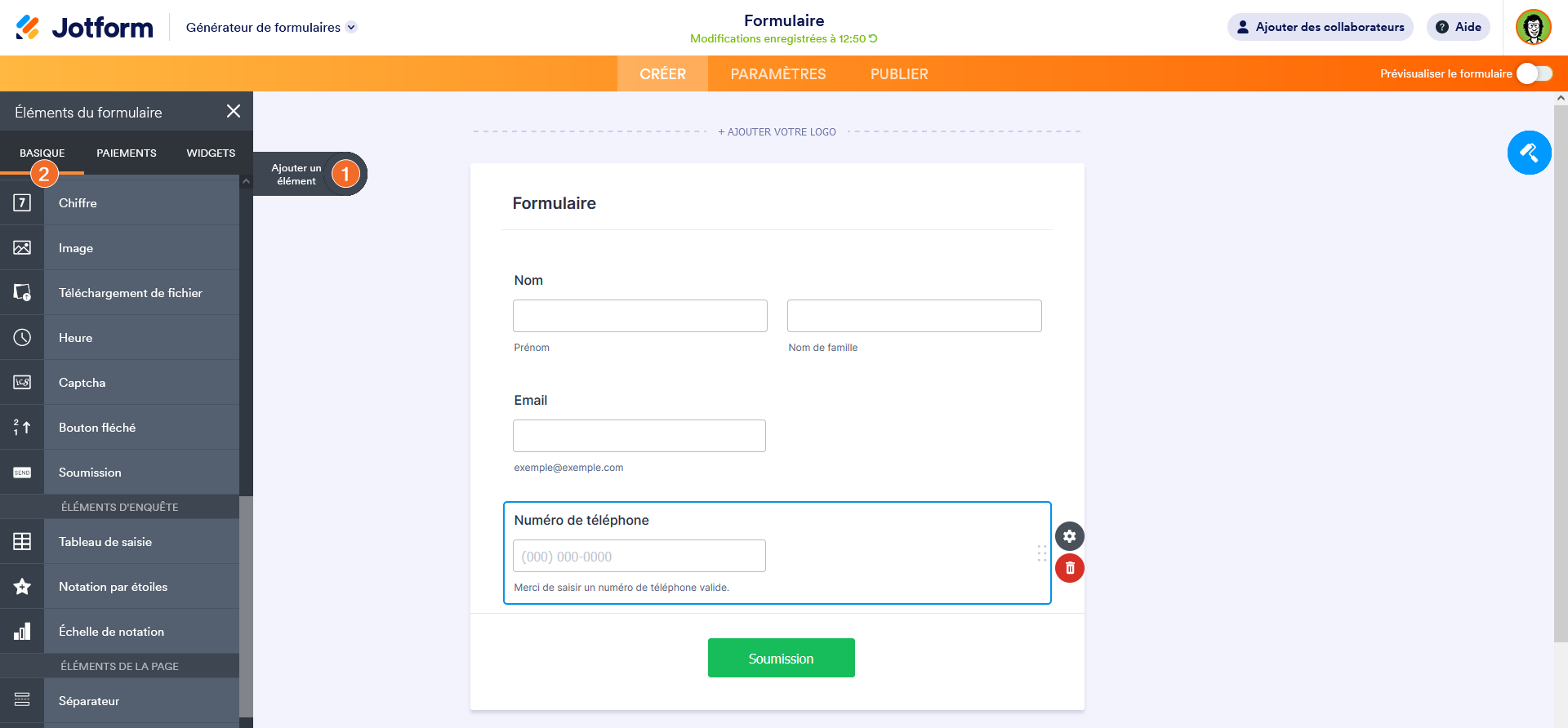
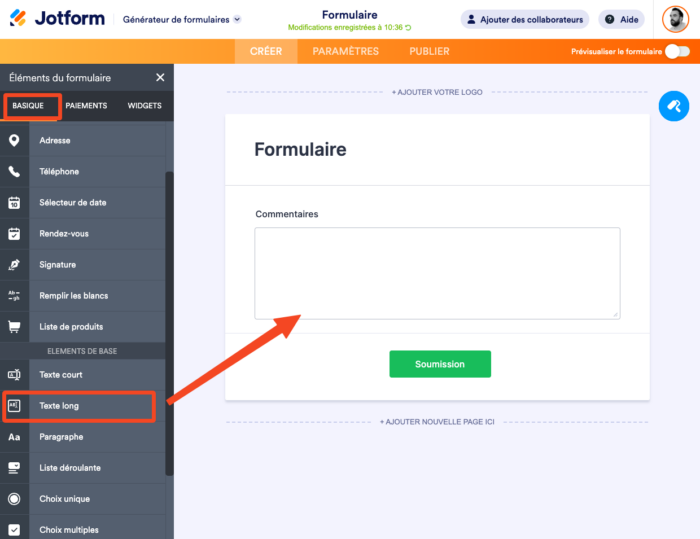
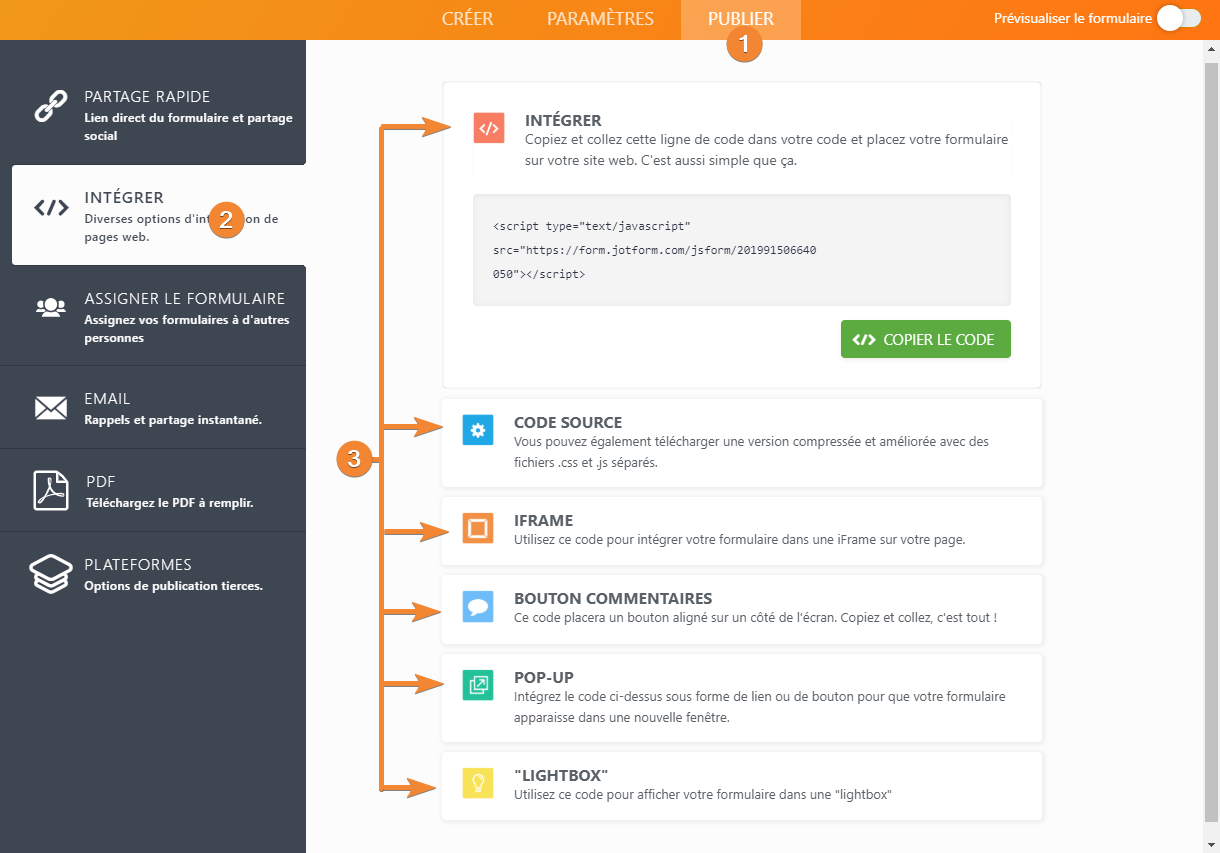
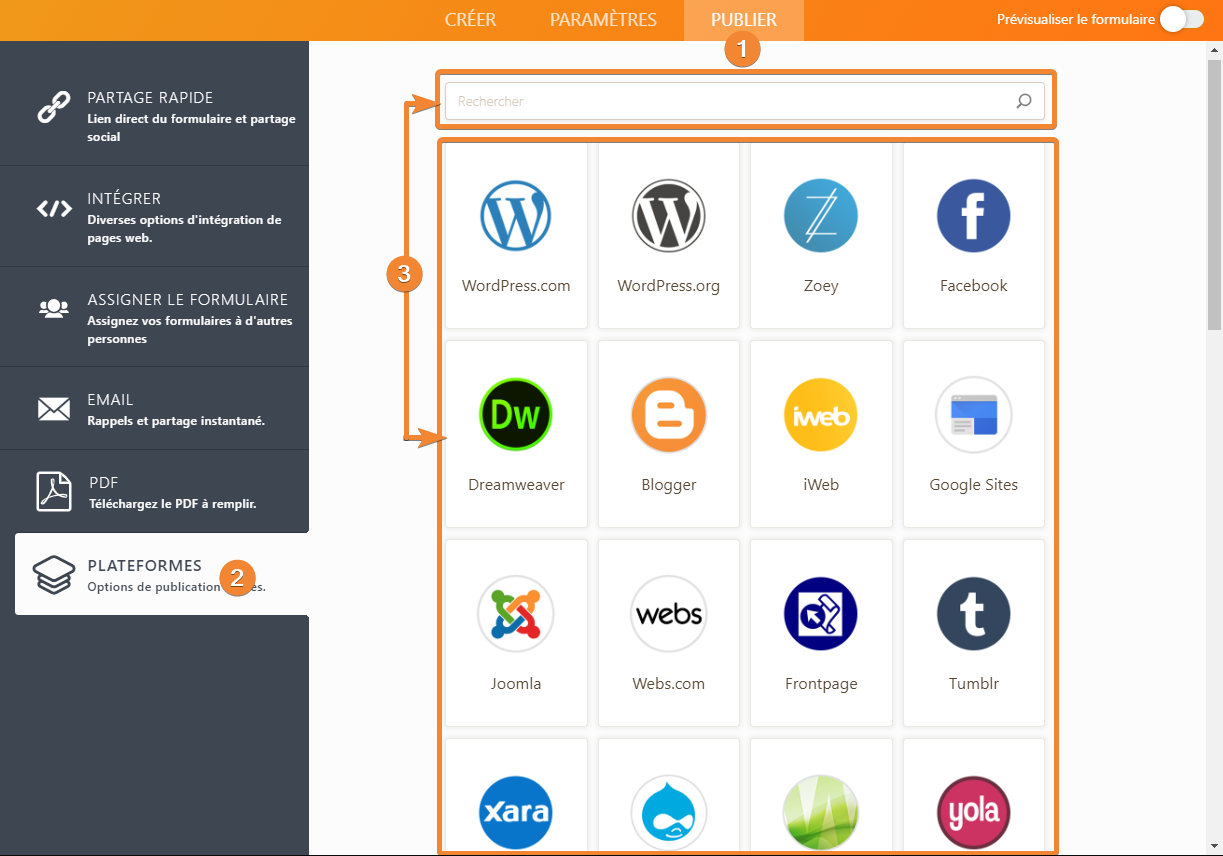
Envoyer un commentaire:
1 Commentaires :
Il y a plus d'un an
Bonjour,
Mon formulaires est pour voter, est-ce possible de limité à une seule fois par adresse IP?